Switch Power Scheme(电源工具)是一款很好用的电源工具,用户将获得更多的电源选项,诸如高性能、节能、平衡等模式,都有着各自的功能以及特点。电源选项主要是帮助用户调整电脑的续航能力以及性能方面,面对不同的情况,我们的需求也不一样,所以需要修改电源选项的用户不妨下载试一试吧!
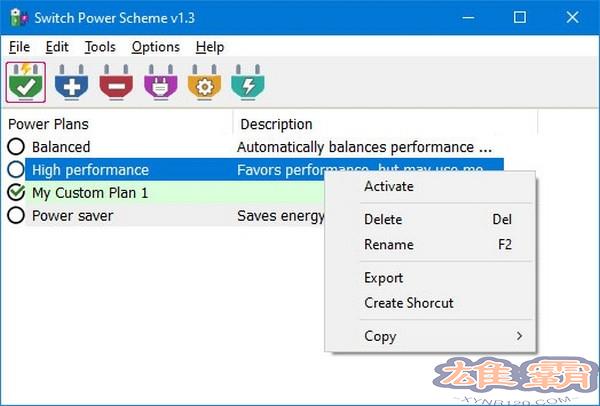
功能介绍
1、有很多方法可以切换电源计划; 右键单击任务栏中的电池图标–选择“电源选项” –选择适当的电源计划之一,或者您可以使用Windows Mobility Center在“电池状态”下选择要使用的电源计划。您也可以使用命令提示符或Powershell。一天多次切换电源计划非常耗时。我们创建了一个小型的可移植免费应用程序“开关电源方案”,以简化整个过程。
下载并解压缩,然后运行适当的exe文件(x86或x64)
开关电源方案主GUI
它具有简约的界面。您当前的所有电源计划将在GUI上列出
2、要在它们之间切换,只需选择一个并使用“应用选定的”按钮,或右键单击它们之一并选择“激活”选项。
3、通过桌面右键菜单快速切换电源计划
您还可以将所有电源计划添加到桌面的右键单击菜单。如果您愿意,也可以选择选项–添加到桌面上下文菜单,也可以使用“使用Shift键显示”功能。选择“添加到桌面上下文菜单”功能后,此功能需要管理员权限,弹出窗口将要求以管理权限运行该软件的权限
请在软件以管理员权限启动(不是错误或错误)后重复上一操作。然后右键单击桌面,以通过右键单击菜单更改电源计划。
如果您希望可以通过系统托盘使用“开关电源方案”选项,则单击系统托盘图标可以快速访问所有电源状态。该应用程序与自定义电源计划兼容,因此您可以创建自己的电源设置选项,而“开关电源方案”将允许您选择它。
4、导出-导入电源计划或创建快捷方式
开关电源方案应用程序使您可以轻松导出或导入任何电源计划。右键单击其中之一,然后选择“导出”选项,或者选择您的电源计划之一,然后使用“编辑”“导出”菜单。要导入导出的电源计划,请使用文件–导入电源计划功能
使用“开关电源使用方案”,您可以重置电源使用计划,轻松地重命名其中之一,或者创建桌面快捷方式以轻松单击一下即可切换该计划。
Switch Power Scheme(电源工具)相关下载
- 查看详情HurryRun(急速启动)简体2024-05-03
- 查看详情FDISK分区模拟软件简体2024-05-02
- 查看详情dll修复助手简体2024-04-29
- 查看详情NEO-CLI(命令行客户端)简体2024-04-29
- 查看详情笔记本电池监控软件(BatExpert)简体2024-04-18
- 查看详情 HurryRun(急速启动) 简体 2024-05-03
- 查看详情 FDISK分区模拟软件 简体 2024-05-02
- 查看详情 dll修复助手 简体 2024-04-29
- 查看详情 NEO-CLI(命令行客户端) 多国语言[中文] 2024-04-29
- 查看详情 笔记本电池监控软件(BatExpert) 简体 2024-04-18
- 查看详情 Auslogics Registry Cleaner Pro(系统注册表清理工具) 多国语言[中文] 2024-05-18
- 查看详情 Unlocker(强行删除工具) 多国语言[中文] 2024-05-18
- 查看详情 易我数据恢复专业版 简体 2024-05-18
















